无线网络比起有线网最大的优势就是不受线缆长度的限制,一旦设置好了,只要你在信号覆盖范围内,都可以使用网络。

然而它的工作范围有限,在一定半径之外,就再也接收不到信号了。如果家里较大呢,这种弊端就显得非常明显了。

这个时候我们就想有什么办法来增强一下WiFi信号,扩大其工作范围呢?这就是WiFi扩展器的诞生初衷,也是它的主要作用。我们来看看怎样设置WiFi扩展器。

在此之前,先了解一下什么是WiFi扩展器。WiFi扩展器就是一个中继器(Wi-Fi信号放大器),主要用于无线信号的扩展。当信号较弱或存在信号盲点时,此时如果使用无线扩展器,就可以将已有的无线路由器的较弱信号进行增强放大,使得各个角落都有信号。不少消费者在拿到一款WiFi扩展器之后,却苦于不会设置。下面我通过几款市面上常见的路由器的设置给大家做一总结。

首先市面上常见的路由器可以分为单频和双频。一般来说两种类型的扩展器都可以通过手机或者电脑设置。一款常见的单频扩展器TL-WA830RE的设置过程如下:

1、电脑连接扩展器默认信号:将扩展器插在充电器的USB接口(或移动电源、电脑等设备的USB接口)。扩展器会发射无线信号。这个信号是临时用来设置扩展器的,设置完成后该信号就消失了。

2、进入扩展器管理界面:打开电脑上的浏览器,清空地址栏并手动输入登录地址,出现登录页面后,设置一个6位及以上的管理扩展器的密码,设置完成后点击开始设置扩展器。

3、扫描信号:进入扩展器设置界面,扩展器会自动扫描周边信号,等待一会。在扫描到的信号列表中找到您要扩展的信号,选择信号(如果搜索不到,信号可能太弱或者为中文信号,请修改待扩展信号的名称)。

4、在扫描到的信号列表中找到您要扩展的信号,选择信号(如果搜索不到,信号可能太弱或者为中文信号,请修改待扩展信号的名称)。
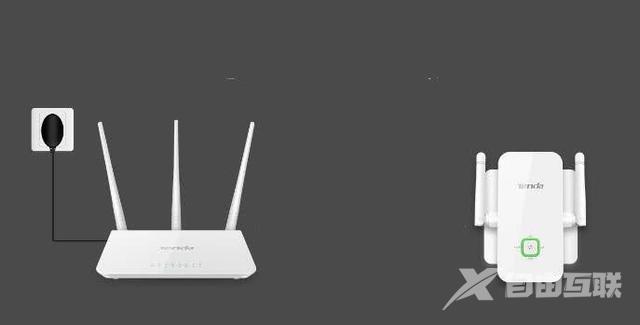
其实所有的扩展器设置都差不多,都可以简单总结为四个过程:放置并供电(给扩展器);搜索信号(用手机或者电脑);选择相应的登录界面;选择信号,设置密码。最后就设置成功了!
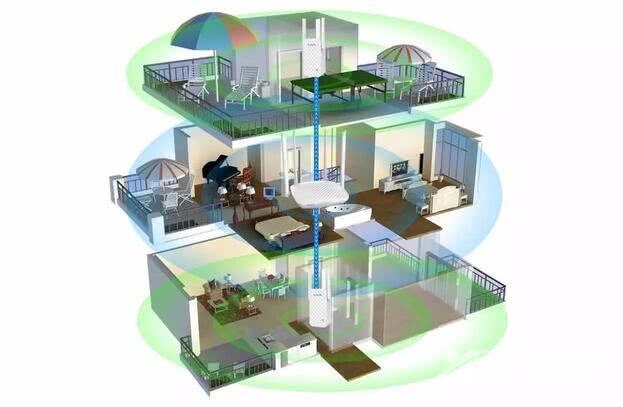
但是!但是!还有几点注意事项必须告诉你:首先,一定要放到信号弱但能接受到信号的地方,其次呢,要根据实际的适用范围和效果选择合适的扩展器的数量和分布方式(不要放太多了或者放置的位置不符合要求)。
放大器WIFI教程wifi